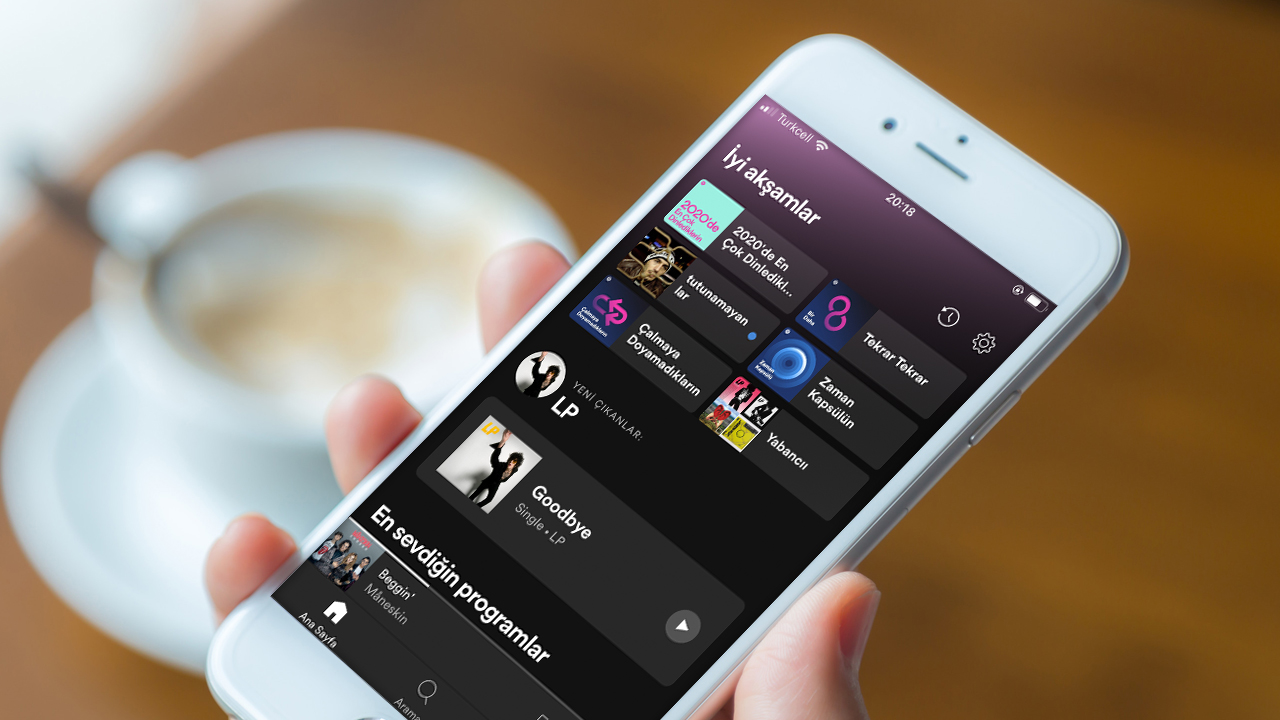Evde, işte, metrobüste, kafede… Hayatının her alanında müzik veya podcast dinlemek için Spotify kullanan toplamda 366 milyondan fazla kullanıcı var. Bunların 158 milyonu Premium aboneliğini tercih ediyorken, geri kalan 208 milyonu ise reklamlara maruz kalma pahasına ücretsiz kullanmaktan kaçınmıyor.
Basit bir çevrimiçi müzik akış servisi gibi gözükse de, çok daha etkili bir Spotify kullanıcısı olmanızı sağlayacak ipuçları hazırladık.
Data Saver modunu kullanın
Sınırlı bir internet bağlantınız varsa ve çabuk tüketmek istemiyorsanız, Spotify’ı Data Saver (Veri Tasarrufu) Modu ile kullanmalısınız. Bu özellik dinleyeceğiniz müziklerin kalitesini 24 kbit/s seviyesine kadar düşürüyor, ancak elbette ki sesin yüksekliği hiç duyulmayacak düzeyde olmuyor. Sadece yüksek kaliteden mahrum kalıyorsunuz.
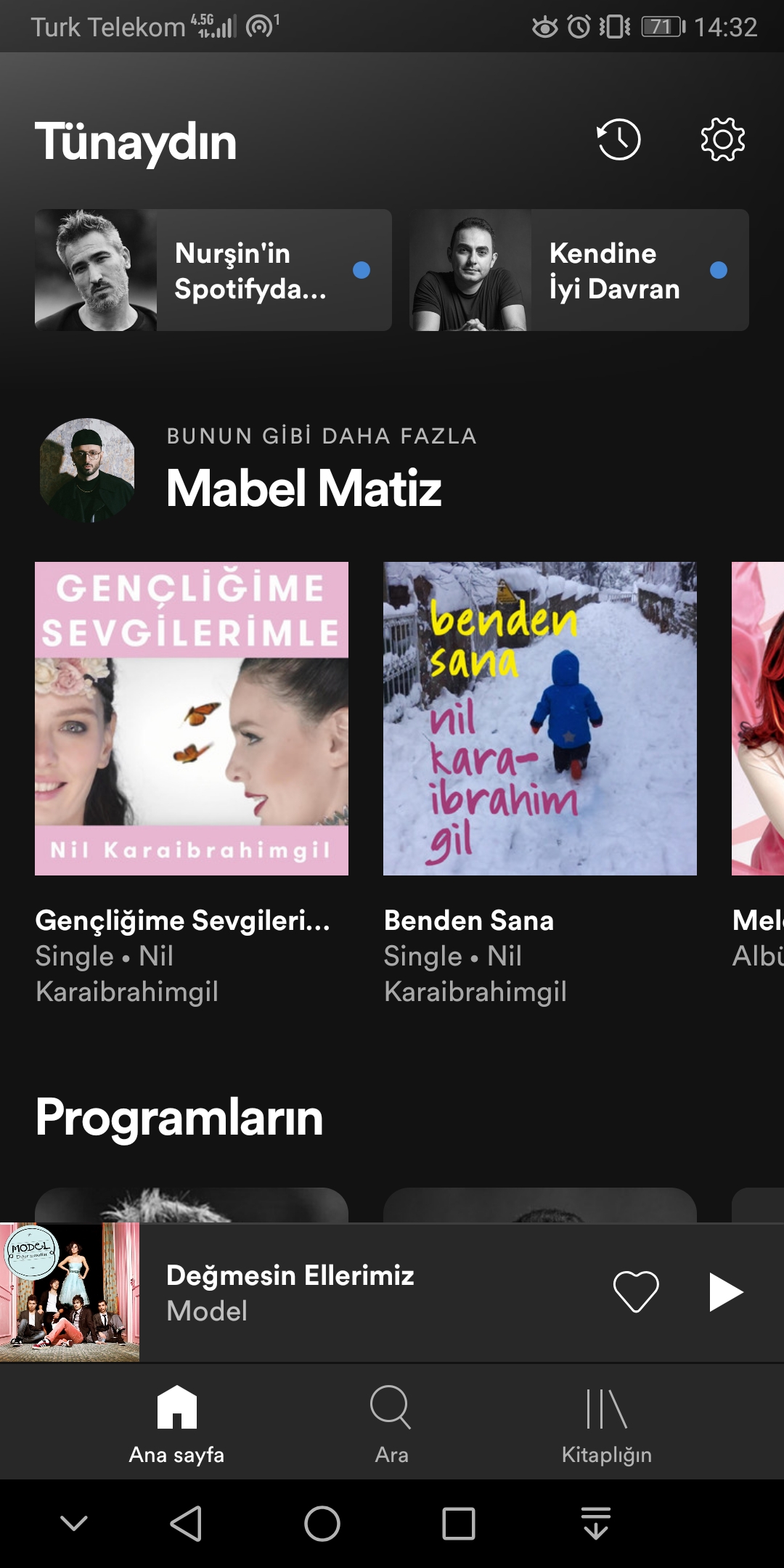
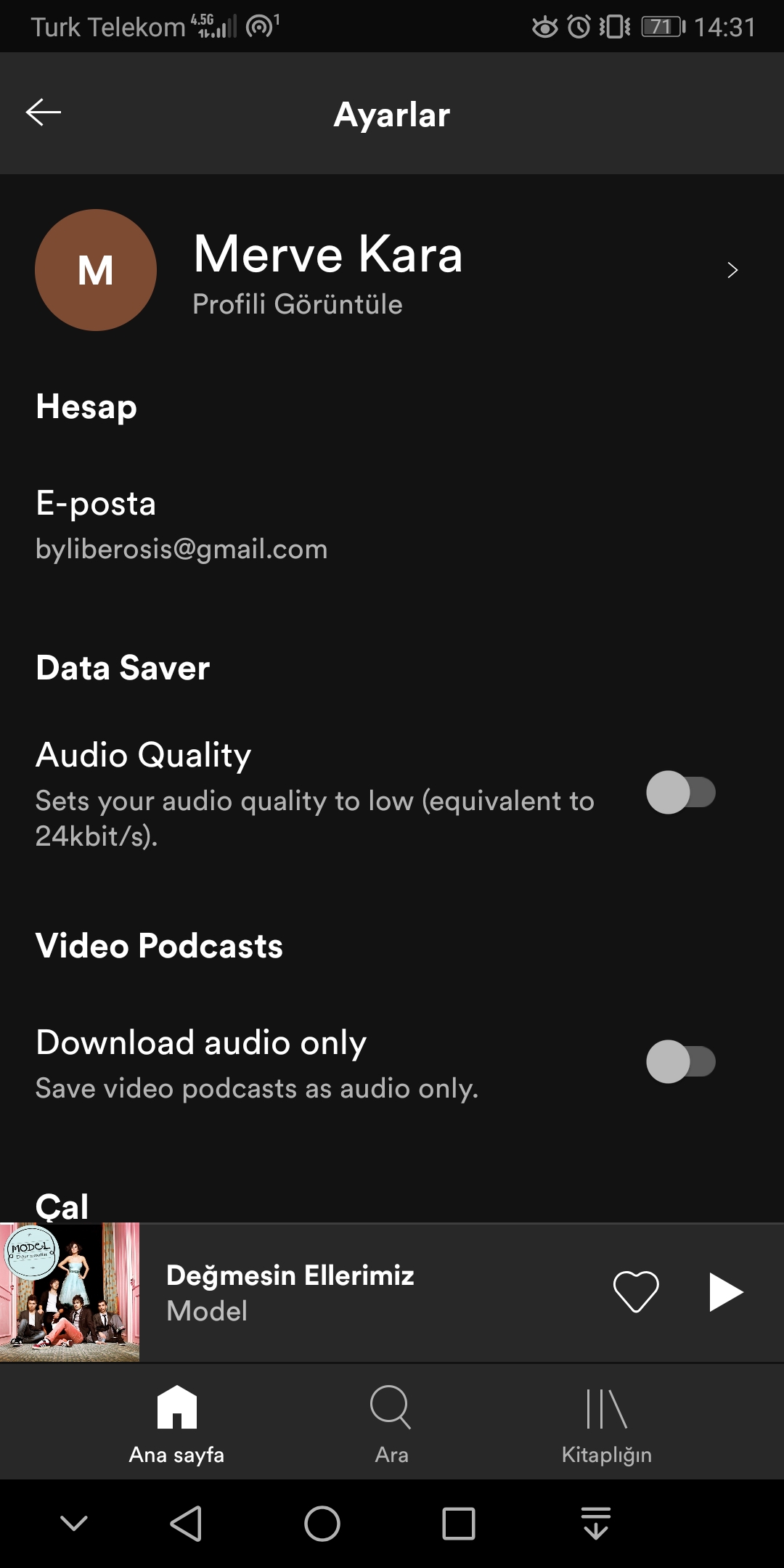
Data Saver özelliğini aktif etmek için:
- Spotify’ı açın ve sağ üst köşedeki Ayarlar butonuna tıklayın.
- Açılan sayfadaki “Data Saver” butonunu aktifleştirmeniz yeterli.
Aradığınız içerikleri kolayca bulun
Spotify’da milyonlarca farklı içerik türü var ve bunlar içerisinden aradığımız tek bir şarkıyı veya sanatçıyı bulmak bazen zorlaşabiliyor. Bu durumu özellikle de bilinirliği yüksek olmayan içeriklerde yaşıyoruz. Böyle durumlar için geliştirilen kullanışlı bir özellik mevcut: Arama filtreleme
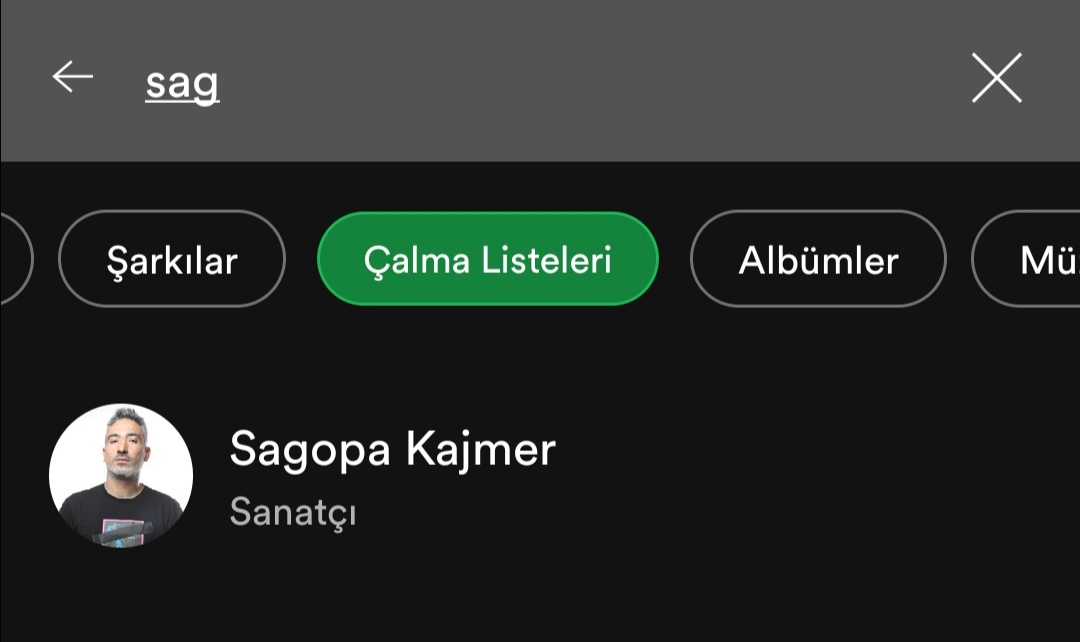
Bu özellik sayesinde, bir kelimeyi sadece belli içerik türüne/türlerine göre bulabilirsiniz. Örneğin “Sagopa” kelimesini yalnızca sanatçılar başlığı altında arattığınızda Spotify diğer tüm içerik türünü (şarkılar, çalma listeleri vb.) o an için saf dışı bırakır. Böylelikle ilgilenmediğiniz şeylerle boğuşmamış olursunuz.
- Arama filtrelemeyi çalıştırmak için şu aşamaları uygulayın:
- Spotify arama kutusuna istediğiniz bir kelimeyi yazın.
- Hemen aşağı kısımdaki “Sanatçılar”, “Şarkılar”, “Çalma listeleri” gibi seçeneklerden istediğinize dokunun.
Bunu yaptığınızda arama işlemi sadece o tür içinde gerçekleşecektir.
Aklınıza takılan şarkıları bulun
Kafede, restoranda, spor salonunda… Herhangi bir yerde duyup aklınıza takılan ve deliler gibi aradığınız bir şarkıyı Spotify ile bulabileceğinizi biliyor muydunuz? Geçen sene uygulamaya eklenen özellik sayesinde bu artık mümkün.
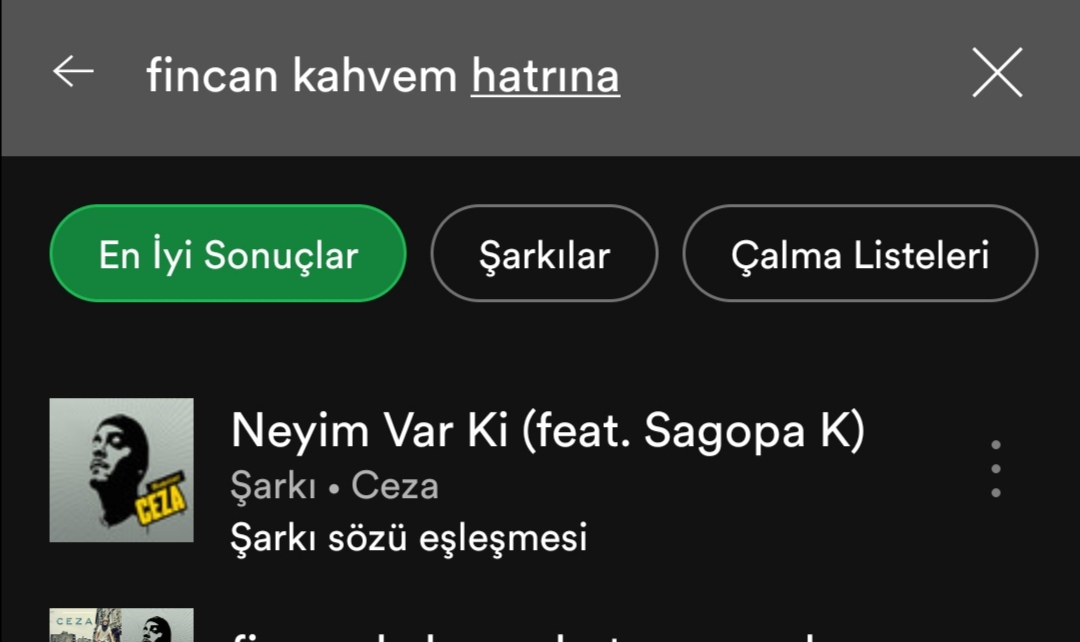
Şarkı sözleri arama yeteneği sayesinde Spotify, yazdığınız cümlenin içerdiği tüm müzikleri karşınıza çıkarıyor. Tabii aklınızdaki şarkının Spotify’da var olması gerektiğini de unutmayın.
Arama kısmına istediğiniz bir cümleyi yazın ve bekleyin, eğer platformda mevcutsa Spotify onu bulacaktır.
Silinen çalma listelerini geri getirme
Bilerek veya bilmeyerek bazen bir dosyamızı sileriz, sonradan pişman olsak da bunun geri dönüşü olmayabilir. Tabii ki bu senaryonun aynısı Spotify için de geçerliliğini koruyor. Çalma listelerinizi ve şarkılarınızı sehven sildiğinizi düşünün, bu durumda ne yapmalısınız?
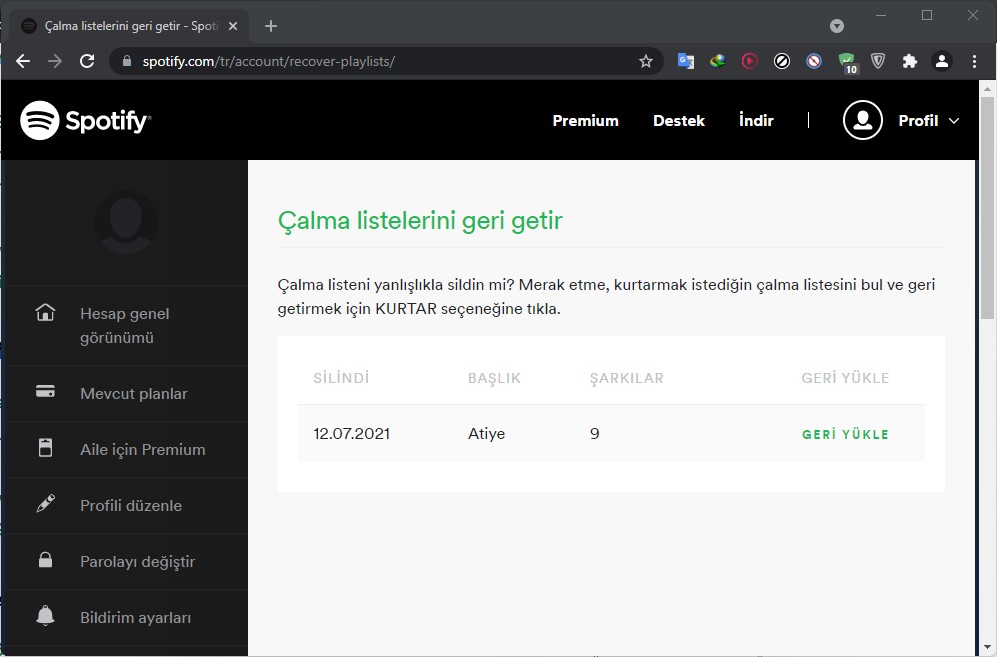
Spotify, ne kadar önce silmiş olursanız olun çalma listelerini geri getirme özelliğine sahip. İşte yapmanız gerekenler:
- Spotify web sayfası üzerinden profil hesabınıza giriş yapın.
- Sol taraftaki “Çalma listelerini geri getir” butonuna basın.
- Ardından kurtarmak istediğiniz çalma listesini bulun ve “Geri Yükle”ye basın.
Uygulama olmadan müzik dinleyin
Size ait olmayan bir bilgisayar veya akıllı telefon kullanıyorsunuz ama müzikten de mahrum kalmak istemiyorsunuz. Güvenlik endişeleri nedeniyle o cihazdaki Spotify uygulamasında kendi hesabınızla oturum açmak istememeniz çok normal. Bu Spotify ipucu sayesinde web tarayıcıyı kullanarak müzik dinleyebilirsiniz.
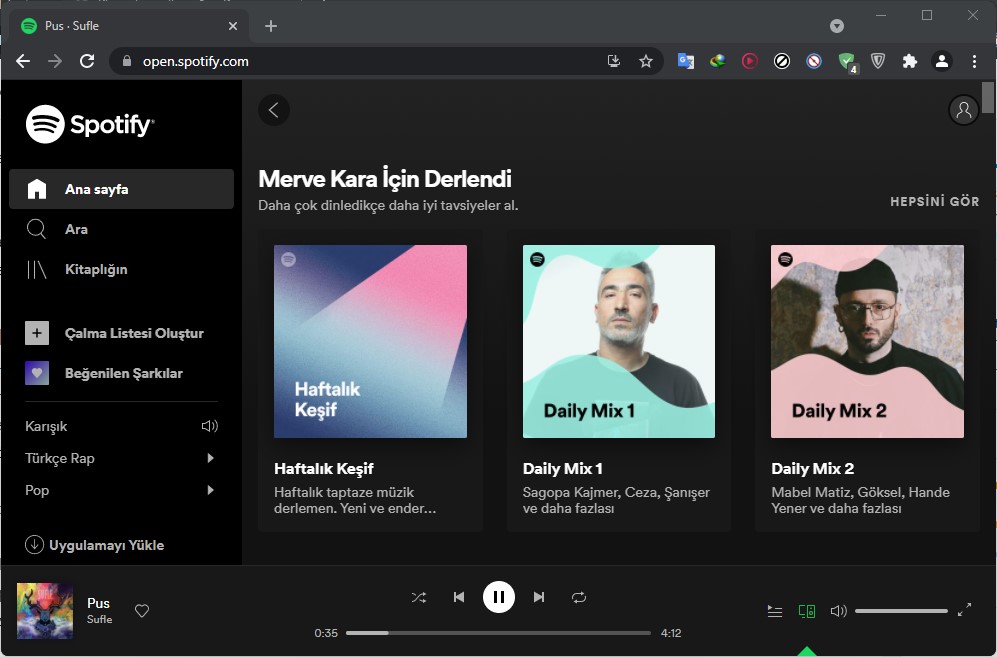
Spotify yalnızca uygulamadan değil, tarayıcıdan da müzik dinlenmesine imkân veriyor. Tek yapmanız gereken Spotify Web Player’a giriş yapmak ve kullanıcı hesabıyla oturum açmak. Ardından tüm çalma listeleriniz ve şarkılarınız karşınıza gelecektir.
Albümlerin gizli sürümlerini bulun
Spotify, şarkısını yükleyen bir sanatçıyı hiçbir sansür vb. müdahalede bulunmadan platformda barındırıyor. Bazı sanatçılar albümlerinin farklı versiyonlarını da yüklüyorlar ama açık açık yayınlamıyorlar. Bunları bulabileceğiniz gizli bir bölüm mevcut.
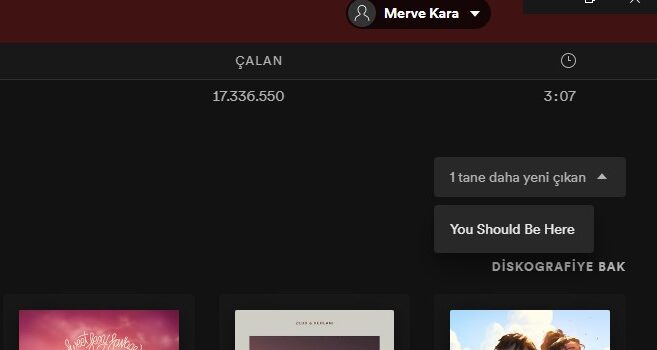
Spotify’ı masaüstü uygulamasından açın ve bir albüme girin. “1 tane daha…” gibi bir başlık göreceksiniz, ona tıklayın ve yüklenen diğer versiyona ulaşın. Tabii bu her albümde geçerli olmuyor, sanatçı yüklemişse erişebiliyorsunuz.
Aktiviteleriniz size özel kalsın
Spotify’da dinlediğiniz müzikleri ve yaptığınız diğer aktiviteleri arkadaşlarınızla paylaşabilirsiniz. Bu özellik tüm hesaplarda varsayılan olarak açık konumda olur. Ancak yaptığınız işlemlerden kimsenin haberi olmamasını istiyorsanız Gizli Oturum başlatabilirsiniz.
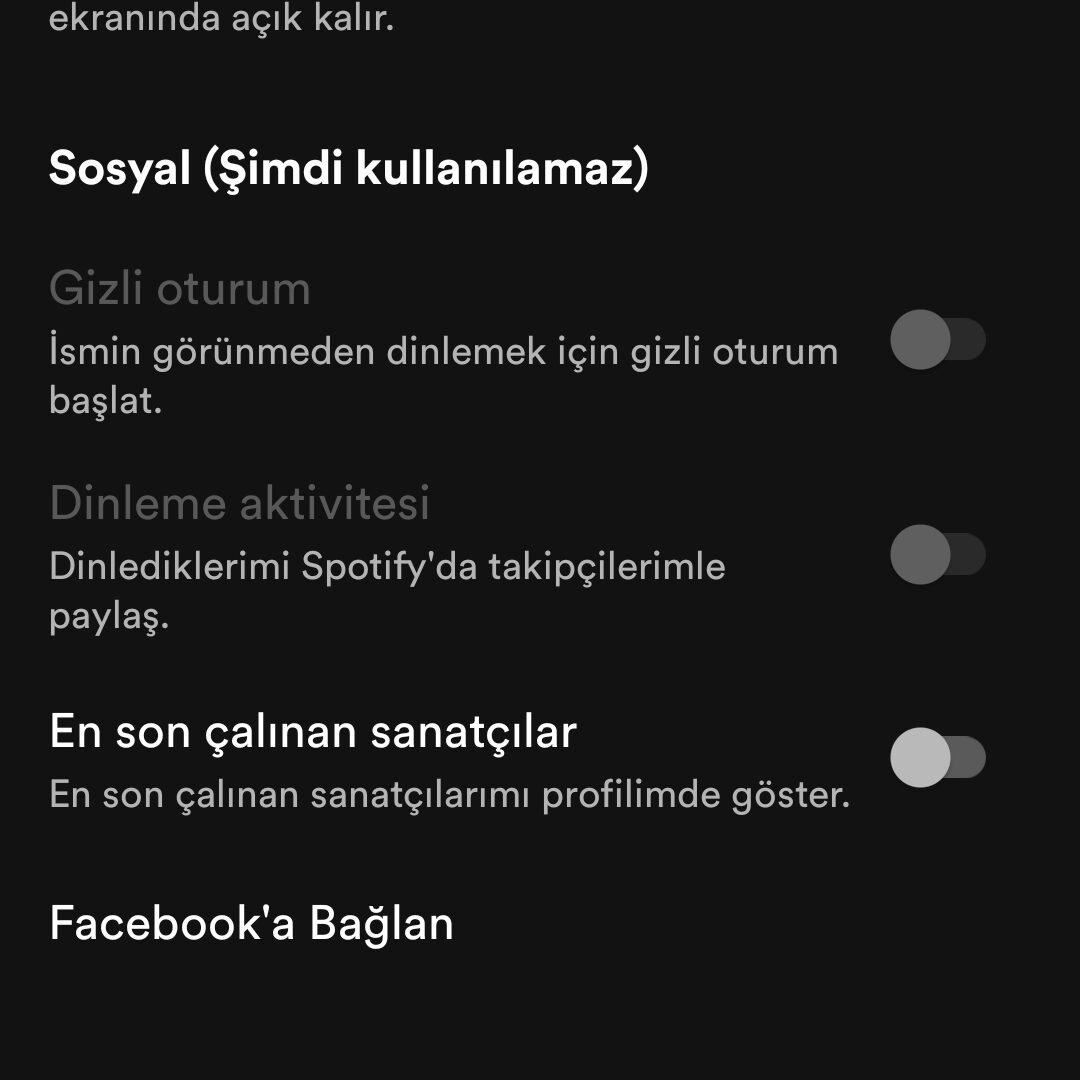
Ayarlar > Sosyal bölümünden ulaşabileceğiniz Gizli Oturum özelliği, Spotify hesabınızda dinlediğiniz müzikleri sadece size has tutar. Aktiviteleriniz arkadaşlarınızla paylaşılmaz ve kimse sizden haberdar olmaz.
Cihazları uzaktan kontrol edin
Spotify uygulamasına sahip olanlar aynı Wi-Fi ağındaki desteklenen cihazlarda uzaktan müzik açabilirler. Örneğin sadece telefonunuzu kullanarak yakınızdaki dizüstü bilgisayarlar, akıllı hoparlörler, konsollar veya Bluetooth özellikli cihazlarda şarkı dinleyebilirsiniz. Üstelik kontrolü tamamen telefonunuzdan gerçekleştirebilirsiniz.
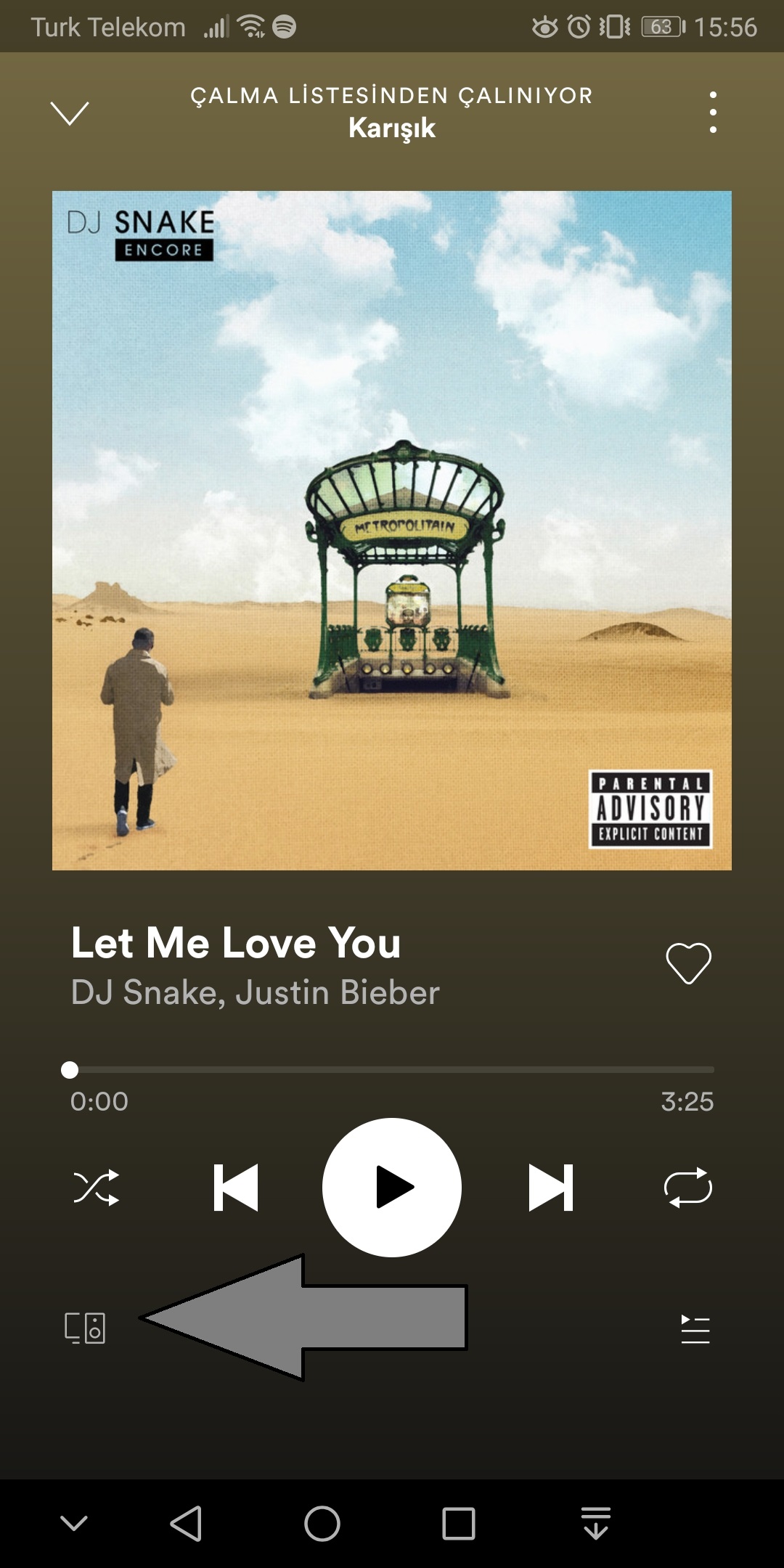
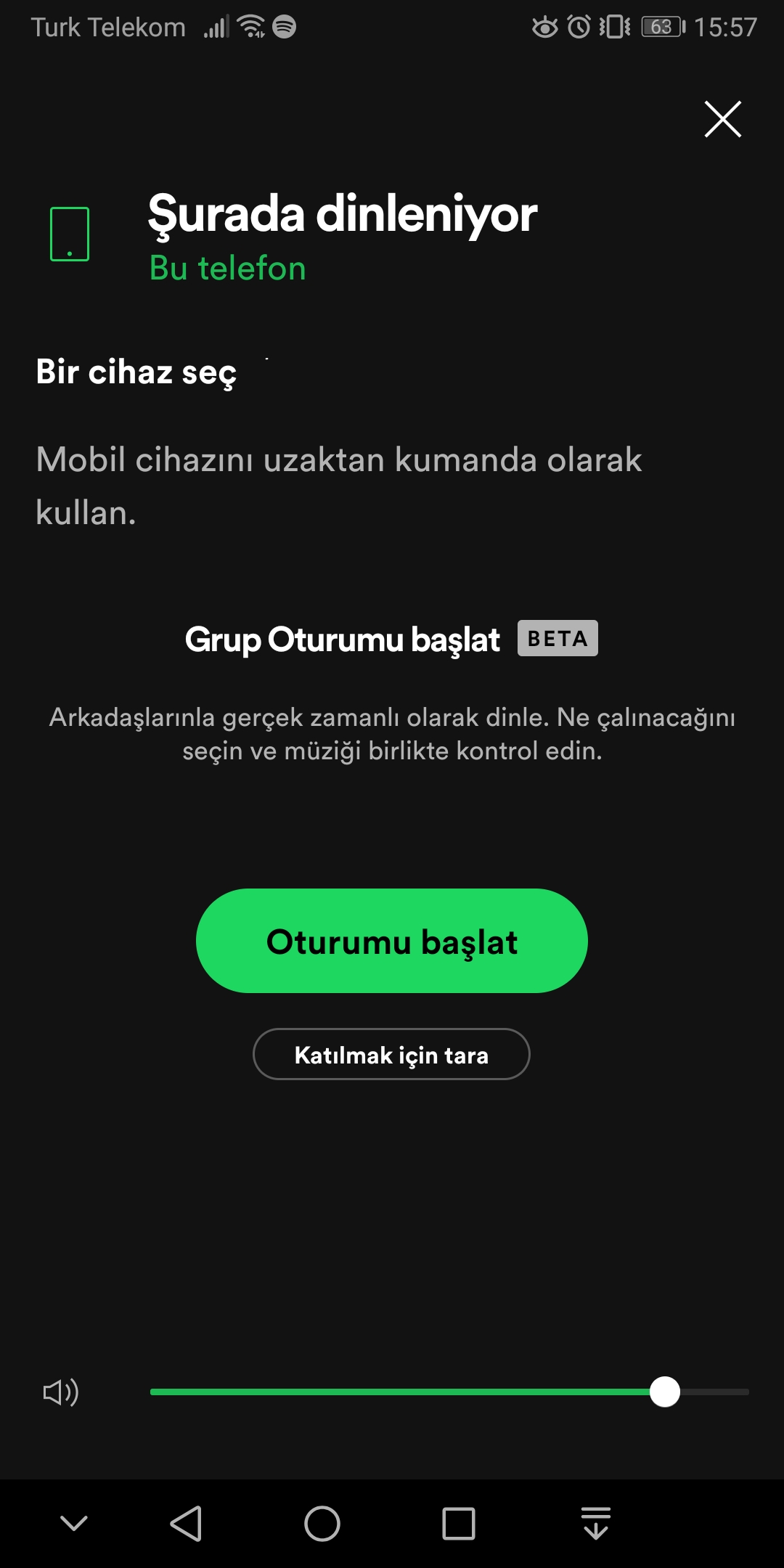
İşte yapmanız gerekenler:
- Spotify uygulamasını açın ve bir şarkı seçin, ardından tam ekrana geçin.
- Sol alttaki Bağlan simgesine basın.
- Açılan pencerede bağlanmak istediğiniz cihazı seçin.
Bu özellik internet bağlantısına sahip olan neredeyse tüm cihazlarda çalışıyor.
Spotify’ın klavye kısayollarını öğrenin
Her müzik dinleyicisinin faydalanması gereken çok kullanışlı bir Spotify ipucu. Uygulamayı hiç açmadan tamamen klavye kısayollarını kullanarak kontrol edebilirsiniz. Bu sayede arka planda iş yaparken müzik değiştirmek için her seferinde farklı pencereler arası geçiş yapmanıza gerek kalmaz.
Kullanabileceğiniz Spotify kısayolları şu şekilde:
- Yeni çalma listesi oluştur: Ctrl-N
- Kes: Ctrl-X
- Kopyala: Ctrl-C
- Kopyala (alternatif): Ctrl-Alt-C
- Yapıştır: Ctrl-V
- Sil: Del
- Tümünü seç: Ctrl-A
- Çal/duraklat: Boşluk çubuğu
- Tekrarla: Ctrl+R
- Karışık Çal: Ctrl+S
- Sonraki parça: Ctrl-Sağ ok
- Önceki parça: Ctrl-Sol ok
- Sesi aç: Ctrl-Yukarı ok
- Sesi kıs: Ctrl-Aşağı ok
- Sessiz: Ctrl-Shift-Aşağı ok
- Maks. ses: Ctrl-Shift-Yukarı ok
Çalma listelerinizi gizleyin
Spotify etkinliklerinizi başkalarından gizlemenin en kolay yollarından biri, gizli çalma listeleri oluşturmaktır. Bunun için bir listenin adının yanındaki üç nokta simgesine tıklayın ve Gizli Yap’ı seçin.
Bunu yaptığınızda çalma listeniz sadece size özel kalır, arkadaşlarınız hiçbir şekilde profilinizde göremezler.